Cum să descărcați Google Docs
Autor:
Randy Alexander
Data Creației:
2 Aprilie 2021
Data Actualizării:
1 Iulie 2024
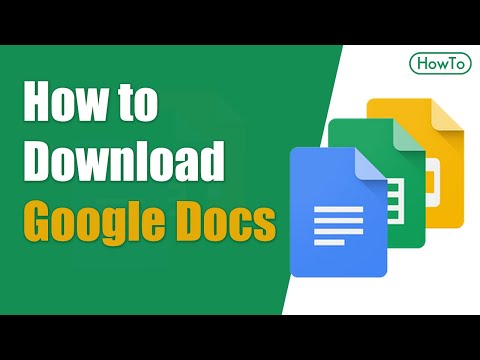
Conţinut
- etape
- Metoda 1 Descărcați un fișier Google Docs pe un computer desktop
- Metoda 2 Descărcați un fișier Google Docs pe iPhone
- Metoda 3 Descărcați un fișier Google Docs pe Android
Google Docs oferă posibilitatea de a crea documente e și de a le salva online. Dacă este nevoie, puteți descărca documentele pe computer, iPhone sau Android.
etape
Metoda 1 Descărcați un fișier Google Docs pe un computer desktop
- Deschideți Google Docs. Accesați această pagină în browserul dvs. web. Dacă sunteți conectat la contul dvs. Google, acesta va deschide pagina Google Docs.
- Dacă nu sunteți conectat la contul dvs. Google, introduceți mai întâi adresa dvs. urmată de parola dvs.
-

Selectați un document. Faceți clic pe documentul pe care doriți să îl deschideți în browser. -

Faceți clic pe fișier. Această opțiune se află în partea stângă sus a paginii și deschide un meniu derulant.- Dacă utilizați un Mac, asigurați-vă că dați clic fișier în browserul web și nu în colțul din stânga sus al ecranului.
-

Select Descărcați în format. Această opțiune se află în meniul derulant fișier. Faceți clic pe el pentru a deschide un meniu. -

Alegeți un format. În meniul conuel, selectați unul dintre formatele de fișiere disponibile făcând clic pe el. Vei avea de ales între Microsoft Word (.docx) (pentru a crea un document Word) sau Document PDF (.pdf) (pentru a crea un PDF) Fișierul Google Docs va fi descărcat pe computer.- În funcție de setările browserului dvs. web, poate fi necesar să confirmați descărcarea sau să selectați o locație de rezervă înainte de a putea descărca fișierul.
Metoda 2 Descărcați un fișier Google Docs pe iPhone
- Știți care sunt limitele acestei metode. Din păcate, nu puteți descărca un fișier Google Doc direct pe iPhone. Cu toate acestea, este posibil să faceți fișierul disponibil offline pentru vizualizare și editare chiar și fără a fi conectat la Internet.
-

Deschideți Google Drive. Atingeți pictograma aplicației Google Drive care arată ca un triunghi verde, galben și albastru pe un fundal alb. Dacă vă conectați la contul Google, acesta vă va deschide pagina Google Drive.- Dacă nu sunteți autentificat, introduceți adresa și parola pentru a continua.
-

Căutați fișierul dvs. Google Doc. Parcurgeți pagina de pornire Google Drive până la fișierul pe care doriți să îl descărcați. -

presa ⋯. Această opțiune este localizată în dreapta fișierului Google Doc și deschide un meniu de alimentare. -

Derulați în jos până la comutator Disponibil offline
. Comutatorul va deveni albastru pentru a indica faptul că acum veți putea accesa fișierul ori de câte ori aveți nevoie.- Pentru a accesa fișierul fără conexiune la Internet, deschideți aplicația Google Drive și atingeți fișierul pentru a-l deschide.
Metoda 3 Descărcați un fișier Google Docs pe Android
-

Știi ce poți face sau nu. Spre deosebire de computerele desktop, puteți descărca doar un fișier Google Doc în format PDF pe un dispozitiv Android. Dacă doriți să îl păstrați într-un format editabil, îl puteți face disponibil offline:- Deschideți Google Drive și conectați-vă dacă este necesar
- presa ⋮ partea dreaptă jos a fișierului Google Doc;
- glisați întrerupătorul Disponibil offline.
-

Deschideți Google Drive. Atingeți pictograma triunghi verde, galben și albastru pe un fundal alb pentru a deschide aplicația Google Drive. Pagina dvs. Google Drive se va deschide dacă sunteți conectat la contul dvs. Google.- Dacă nu sunteți conectat la Google Drive, selectați contul (sau introduceți adresa) și introduceți parola înainte de a continua.
-

Căutați fișierul Google Doc pe care doriți să îl descărcați. Parcurgeți pagina de pornire Google Drive până la fișierul pe care doriți să îl descărcați. -

presa ⋮. Acest buton se află în partea dreaptă jos a fișierului. Atingeți pentru a deschide un meniu derulant.- O altă metodă constă în apăsarea lungă a miniaturii fișierului.
-

Select descărcare
. Această opțiune se află în meniul derulant.- Dacă ați apăsat lungimea miniaturii documentului, veți vedea această opțiune în partea de jos a ecranului.
-

alege autoriza. Dacă este prima dată când încărcați fișierele Google Drive pe telefonul dvs., vi se va cere să permiteți accesul la fișierele dvs. Android. -

Deschideți fișierul pe Android. Glisați în jos și atingeți numele fișierului Google Docs care apare în meniu. Fișierul se va deschide în cititorul PDF implicit al Android-ului dvs.- Pe unele dispozitive Android, poate fi necesar să descărcați mai întâi Adobe Acrobat pentru a vizualiza PDF.
- Puteți găsi fișierul în folder descărcarea de Android. Deschideți managerul de aplicații, selectați locația pentru a salva descărcările (de exemplu, cardul SD) și apăsați dosarul descărcarea.

- Dacă doriți să salvați automat fișierele Google Docs pe computer, puteți instala programul Backup and Sync pe aparatul dvs. De asemenea, veți putea vizualiza fișierele dvs. deschizând folderul Google Drive de pe computer.
- Aplicația Fișiere iPhone conține o secțiune Google Drive. Pentru activarea acesteia, deschideți aplicația, apăsați schimbare pe pagina explora, glisați comutatorul alb Google Drive apoi apăsați terminat. Vei putea apoi să selectezi Google Drive și conectați-vă pentru ca fișierele dvs. Drive să fie accesibile în aplicația Fișiere.
- Fișierele Google Docs nu pot fi descărcate direct pe iPhone.

